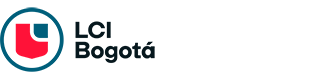-
-
 Colombia
Colombia
- LCI Bogotá
- LCI Barranquilla
-
 México
México
- LCI Monterrey
-
 Costa Rica
Costa Rica
- Universidad LCI VERITAS
-
 Tunéz
Tunéz
- Collège LaSalle | Tunis
-
Search
-
PROGRAMAS
-
- LCI Bogotá
- Tecnología en Moda e Indumentaria
- Técnico Profesional en Maquillaje Artístico
- Tecnología en Gestión de la Moda
- Tecnología en Producción Gráfica Digital
- Tecnología en Producción Fotográfica
- Tecnología en Interiorismo Sostenible
- Tecnología en Producción Escénica y Visual
- Técnico Profesional en Pastelería y Panadería
- Tecnología en Producción Gastronómica
- Tecnología en Gestión de Industrias Creativas
-
- EDUCACIÓN CONTINUADA
-
Sedes
-
Admisiones
- MATRÍCULAS
LCI Bogotá
Tecnología en Moda e Indumentaria
Técnico Profesional en Maquillaje Artístico
Tecnología en Gestión de la Moda
Tecnología en Producción Gráfica Digital
Tecnología en Producción Fotográfica
Tecnología en Interiorismo Sostenible
Tecnología en Producción Escénica y Visual
Técnico Profesional en Pastelería y Panadería
Tecnología en Producción Gastronómica
Tecnología en Gestión de Industrias Creativas
LCI Barranquilla
LCI comienza las clases virtuales
¿Cómo inicio sesión en Adobe Connect?
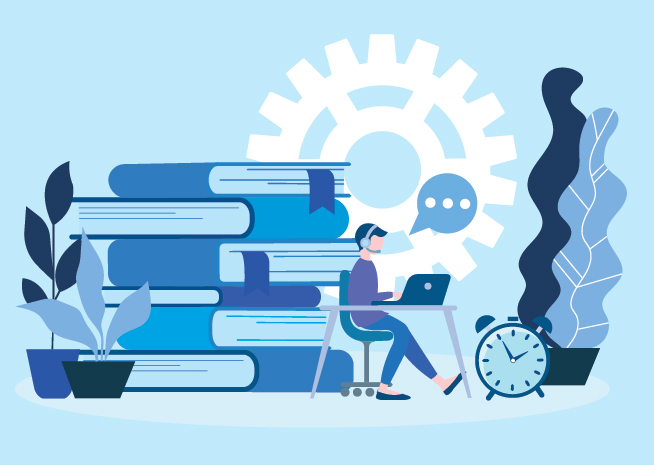
27 marzo 2020
Estimado estudiante a continuación encontrará el paso a paso para conectarse a la plataforma de aprendizaje en línea de Adobe Connect.
- Usted recibirá el enlace para acceder a la clase virtual por parte de su docente a través del correo Mío en Omnivox.
- Deberá hacer click en el enlace que le indica el salón de clase. Abra el enlace. (Para una mejor experiencia, sugerimos usar el navegador Chrome).
- Elija la opción "INVITADO" e ingrese su nombre y apellido. Luego haga click en el botón "Entrar en la sala".
- Luego haga click en "Abrir Adobe Connect".
Antes de continuar, asegúrese de estar en la clase correcta. Revise el número que se encuentra en la parte superior izquierda de la pantalla.
¿Cómo usar la plataforma?
- En el menú desplegable "Reunión", que se encuentra en la esquina superior izquierda, complete el "Asistente de configuración de audio". Esto le permitirá escuchar a la persona que esté hablando, como también le permitirá que puedan escucharlo a usted, una vez que la sesión haya comenzado.
- El ícono que levanta la mano, ubicado en la esquina superior izquierda de la pantalla, le dará acceso a un menú desplegable para que pueda interactuar con su docente.
- Acceda a la conversación para que pueda interactuar (chateando) con su docente durante la clase.
- Uso del micrófono: el anfitrión/docente deberá activar y darle acceso al micrófono. Cuando el ícono del micrófono aparezca junto a su nombre, haga clic en el ícono en la parte superior de la pantalla y seleccione "Conectar mi audio". Cuando ambos íconos (micrófono y altavoz) estén VERDES, ¡podrá hablar!
All Schools
Actualización - COVID-19
2020
Noticias relacionadas
LCI Barranquilla
Carrera 58 # 72 - 54, Barrio el Prado
Barranquilla, Colombia
Barranquilla, Colombia
Por teléfono: +57 (605) 316 1087
Por WhatsApp
SOBRE NOSOTROS
ESTUDIANTES
ADMISIONES
EGRESADOS
COMUNIDAD LCI
©2024 LCI Education
Políticas de confidencialidad
Fundación Tecnológica – Institución de Educación Superior – Personería Jurídica 8973 del 1 de Diciembre de 2008 – Código SNIES 9128 – Vigilado Mineducación